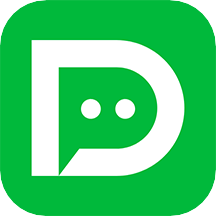Win11不显示WiFi列表的解决方法
作者:佚名 来源:57自学网 时间:2023-04-09
Win11不显示WiFi列表怎么办?点击开始菜单,输入设置,找到并点击故障排除,选择其他故障排除,点击互联网旁边的运行,等待系统自动处理。
小伙伴想知道Win11不显示WiFi列表怎么办?下面小编给大家带来一个Win11不显示WiFi列表的解决方案。

Win11不显示WiFi列表的解决方法
方法一
1.首先,我们打开开始菜单,进入“设置”。
2.在设置中找到疾病,进入“故障排除”。
3.可以在选项下看到“其他故障排除”,点击进入。
4.然后点击互联网链接右侧的“运行”。
5.最后系统会自动帮你解决wifi无法链接的问题。
方法2
1.如果搜索不到wifi,可能是缺少无线网卡驱动。
2.这时候我们可以尝试打开开始菜单,上面搜索,进入“设备管理器”。
3.然后展开网卡,找到无线网卡设备,右键点击,点击“更新驱动”。
4.最后,选择“自动搜索驱动程序”,让计算机为您搜索并安装驱动程序。